Ekrāna kopīgošana jau sen ir Skype funkcijadarbvirsmas lietotnes, un tā ir viena no populārākajām lietotnes funkcijām. Skype tiek plaši izmantots darba vidē, un šī funkcija šajā iestatījumā ir ērta. Sākot ar neseno atjauninājumu, beidzot varat kopīgot tālruņa ekrānu, izmantojot Skype. Skype lietotnes gan iOS, gan Android tagad atbalsta ekrāna koplietošanu.
Skype ekrāna kopīgošana operētājsistēmās iOS un Android
Pārliecinieties, vai Skype lietotne tālrunī ir atjaunināta. Pārbaudiet, vai attiecīgajos ierīču lietotņu veikalos ir pieejami atjauninājumi, un instalējiet pieejamos atjauninājumus.
Funkcija ir pieejama neatkarīgi no jūsu atrašanās vietasvideozvans vai audiozvans, taču testu laikā tas bija nedaudz kļūdaini. Lai iegūtu labākos rezultātus, ieteicams sākt tikai zvana zvanu un pēc tam izmantot ekrāna kopīgošanu.
Sāciet audiozvanu un apakšējā labajā stūrī pieskarieties vairāk iespēju pogai. Atvērtajā izvēlnē atlasiet opciju Koplietot ekrānu.

Ekrānā parādīsies uznirstošais logs, kurštiks uzskaitītas dažādas tālruņa lietotnes, kas var pārraidīt jūsu ekrānu. Tur vajadzētu norādīt Skype. Izvēlieties to un pieskarieties opcijai “Sākt apraidi” un atgriezieties pie zvana. Pirms pārejat uz citām lietotnēm, pagaidiet, līdz ekrāns “Koplietošanas ekrāns” tiek parādīts augšpusē.
Kad ekrāns tiek koplietots, jūs to varatpārvietojieties pa tālruni, un viss, kas ir ekrānā, tiks kopīgots sarunas laikā. Ir svarīgi ņemt vērā, ka reklāmkarogam “Koplietošanas ekrāns” jābūt parādītam pirms domājat, ka jūsu ekrāns tiek koplietots. Var tikt ierakstīts, taču reklāmkarogs norāda, ka kopīgošana ir aktīva.
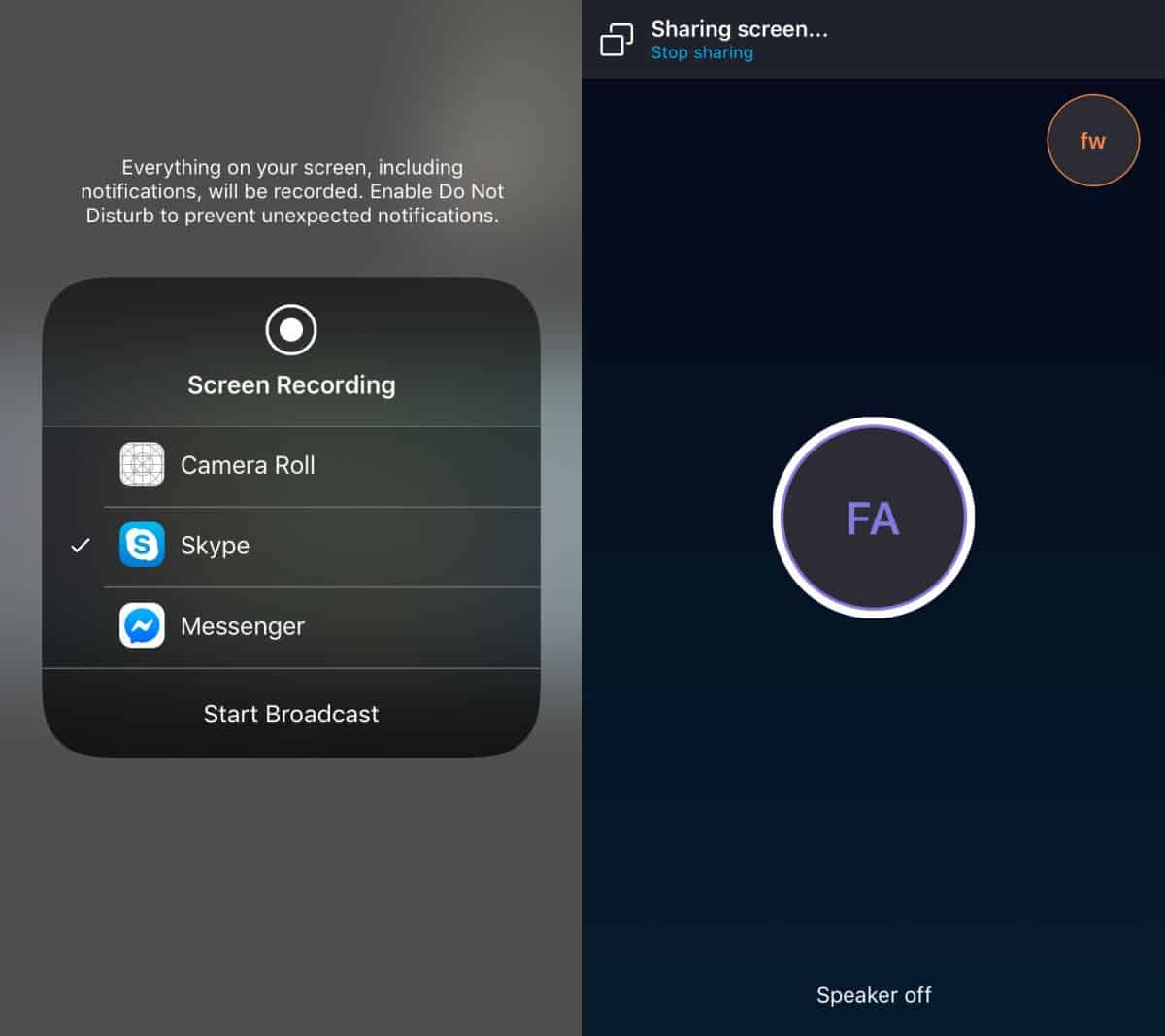
Jūsu zvana saņēmējs varēs redzēt jūsu ekrānu neatkarīgi no tā, vai viņš atrodas uz darbvirsmas vai arī mobilajā ierīcē.
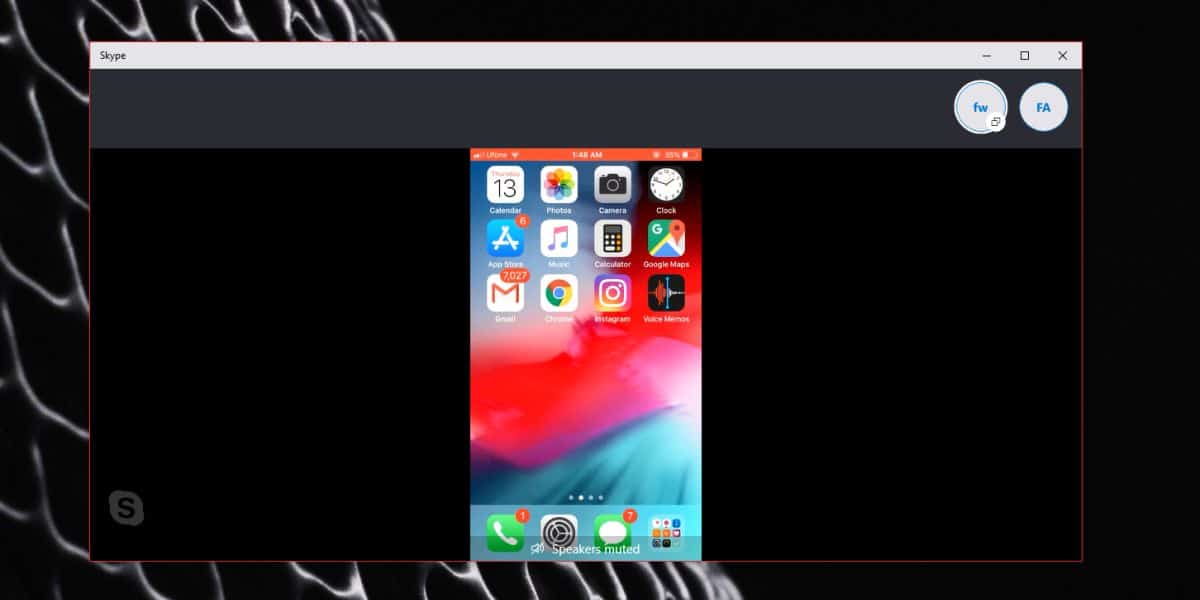
Zvana pārtraukšana ekrāna darbību vairs nedarbosieskoplietots, bet operētājsistēmā iOS jūsu ekrāns turpinās ierakstīšanu, līdz to pārtrauksit. Lai to izdarītu, pieskarieties sarkanai joslai augšpusē un atlasiet pārtraukt ierakstīšanu vai pārtraukt apraidi.
Ekrāna koplietošanas kvalitāte
Lai izmēģinātu šo funkciju, mums bija jāveickopā pieci zvani. Pirmie divi bija videozvani, un ekrāna kopīgošana neizdevās sākt. Pārējie trīs bija visi audiozvani, un ekrāna koplietošana beidzot darbojās pēdējā. Lieta ir tāda, ka, iespējams, būs nepieciešami daži mēģinājumi, lai šī funkcija darbotos. Kamēr lietotnē būs ekrāna koplietošanas opcija, jūs to varēsit izmantot.
Skype nesen sāka pievienot uz produktivitāti vairāk orientētas funkcijas, piemēram, fona aizmiglošanu, subtitrus un koda redaktoru.













Komentāri